오토드로우는 구글이 개발한 인공지능 기반의 그림 그리기 도구입니다. 간단한 스케치를 그리면 AI가 인식하고 관련된 그림과 요소들을 제안해 줍니다. 이를 통해 완성된 그림뿐만 아니라, 로고, 심볼 등 다양한 용도로 활용할 수 있습니다. 그럼 사이트 바로가기 및 사용법을 알아보겠습니다.
오토드로우 사이트 바로가기
링크를 통해 AutoDraw 홈페이지에 접속할 수 있습니다.
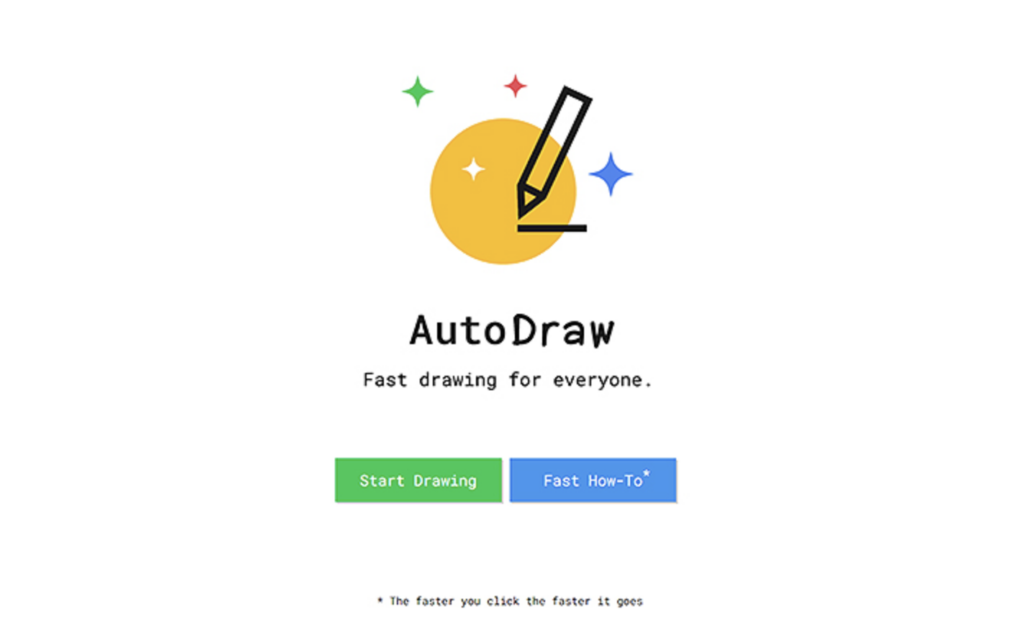
사이트에 접속하면 두 가지 메뉴를 보실 수 있습니다.
Start Drawing 버튼은 사용자가 바로 드로잉 할 수 있는 페이지로 이동됩니다.
Fast How-To 버튼은 AutoDraw 관련 간단한 사용법을 살펴보실 수 있습니다. 처음 접하신다면 어떻게 사용하는지 간단히 체크하셔도 좋을거 같습니다.
저는 Start Drawing를 클릭하겠습니다.
오토드로우 사용법
AutoDraw 사용방법 바로보기
1.스케치 하기
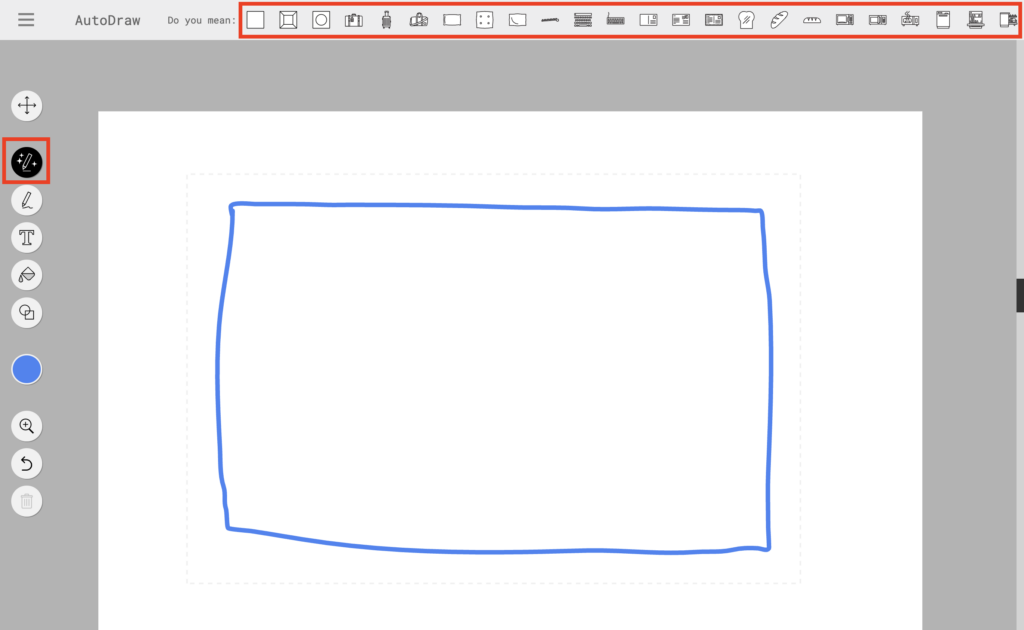
오토드로우를 클릭해 캔버스에 원하는 그림을 그려줍니다.(참고로 저는 그림을 잘 못그립니다)
그림을 그리게 되면, AI가 생각하는 그림 형태에 맞게 상단의 여러 오브젝트가 자동으로 나오게 됩니다. 이 중의 자신이 원하는 그림, 심볼, 오브젝트, 모양 등을 선택할 수 있습니다.
간단하게 그려도 높은 퀄리티를 뽑아 낼 수 있으며, 로고나 심볼 디자인등 다양하고 유용하게 사용될 수 있습니다.
2.색상 채우기
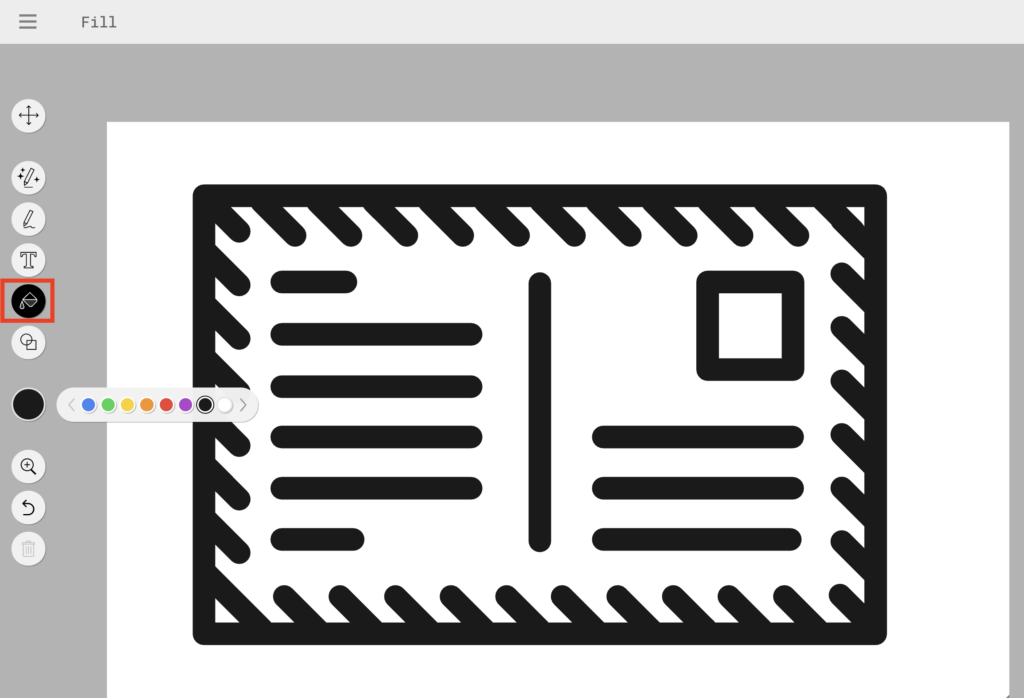
색상을 채워주고 싶다면 Fill 도구를 클릭하고 원하는 색상을 입혀줍니다.
이 외에도 텍스트를 입력하거나, 도형을 겹치는 등의 도구가 있으며, 본인이 사용하고자 하는 목적에 맞게 활용해 주시면 좋을거 같습니다.
3.내려받기
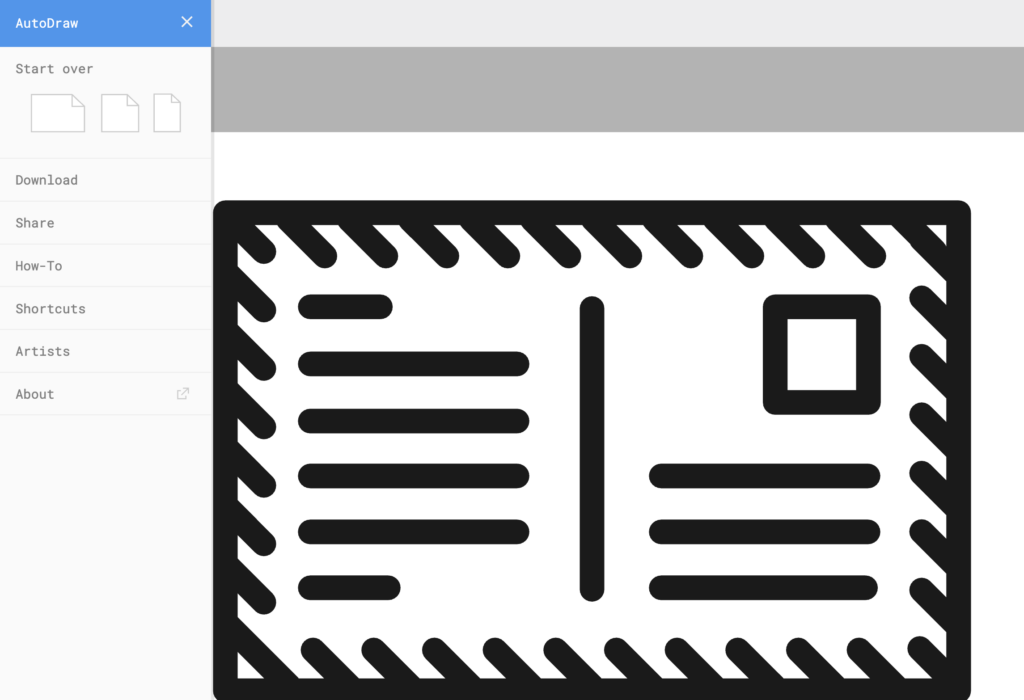
왼쪽 상단 햄버거 모양 메뉴를 클릭하면 완성된 그림, 도형, 심볼 등을 Download 받을 수 있습니다.
이 외에도 다른 사람이 그린 이미지를 볼 수 있으며, 공유, 이용 방법(How-to)을 보는 등의 메뉴도 있으니 참고해 주시면 되겠습니다.
4.사용방법 가이드
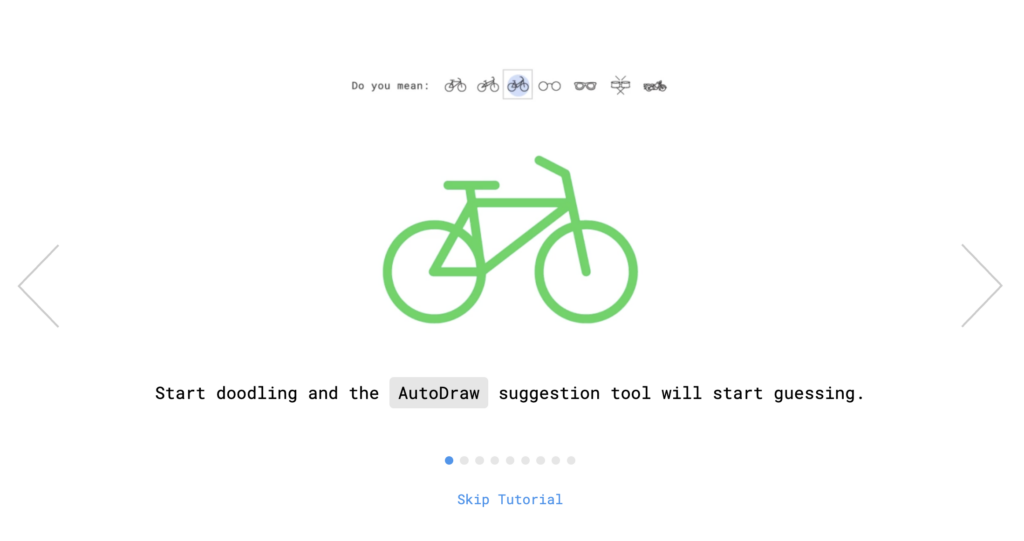
How-to를 클릭하면 사용법에 대한 가이드가 나옵니다.
윗 글에서 소개한 부분과 동일한 부분도 많이 있지만, 추가적인 내용도 볼 수 있으니 처음 이용하시는 분들은 기본 사용방법을 보는 것도 유용할 수 있으니 간단히 참고해 보시길 바랍니다.
AI 그림 관련된 다른 정보를 참고해 보세요.
